
El modo Girado de la herramienta Texto crea texto en un ángulo. También es posible girar los objetos de texto después de que fueron creados; ver Girar objetos para obtener más detalles.

Para crear texto girado:
Haga clic en la herramienta Texto desde la paleta Básica y seleccione Girado desde la barra Herramientas.
Desde la barra Herramientas, establezca el modo Relleno ajustado y Estilo de texto.
Haga clic y arrastre el mouse para especificar el ángulo y el ancho del cuadro de texto y suelte el botón del mouse para establecer. De ser necesario desplace el cursor para ajustar la ubicación del cuadro de texto a lo largo de una línea perpendicular al cuadro de texto. Haga clic nuevamente para establecer la ubicación.
Cuando esté dibujando en la vista girada del plano (se necesita Vectorworks Design Series), fije la alineación del ángulo para alinear al ángulo de giro del plano (ver Ajustar ángulo) y mostrar la guía de plano girado. Si el texto se crea con el mismo ángulo que el plano, cuando el plano se gira, el texto se alineará con el sistema de coordenadas globales.
Se muestra un cuadro de edición de texto con un cursor intermitente.
Para crear y editar siempre el texto girado en un cuadro de texto horizontal, seleccione Editar el texto horizontalmente de manera predeterminada en la ficha Editar de las preferencias Vectorworks (ver Editar preferencias).
Introduzca el texto. El texto se ajusta automáticamente hasta la siguiente línea cuando llega al borde de un cuadro de texto. Para finalizar el párrafo actual e iniciar uno nuevo en el bloque de texto actual, presione la tecla Enter.
Cuando el bloque de texto esté hecho, presione la tecla Esc.
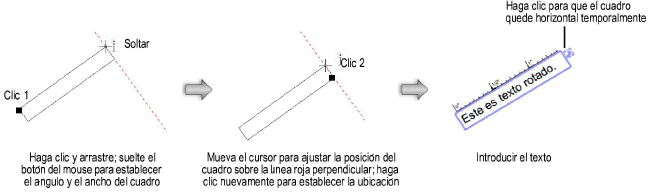
~~~~~~~~~~~~~~~~~~~~~~~~~
